Rumah >Tutorial sistem >Siri Windows >Bagaimana untuk membatalkan screensaver tidur pada komputer Win10_Bagaimana untuk membatalkan screensaver tidur pada komputer Win10
Bagaimana untuk membatalkan screensaver tidur pada komputer Win10_Bagaimana untuk membatalkan screensaver tidur pada komputer Win10
- WBOYasal
- 2024-06-02 09:47:51890semak imbas
Apabila menggunakan sistem Win10, ramai pengguna mendapati bahawa penyelamat skrin akan dihidupkan secara automatik selepas komputer memasuki mod tidur. Ini dihidupkan secara automatik penyelamat skrin akan menjejaskan kesan hibernasi komputer dan tidak kondusif untuk penjimatan tenaga. Jadi bagaimana untuk membatalkan screensaver tidur pada komputer Win10? Editor PHP Banana membawakan anda kaedah pembatalan terperinci untuk membantu anda menyelesaikan masalah ini.
1 Mula-mula, klik kanan ruang kosong pada desktop komputer dan pilih [Peribadikan] untuk membuka (seperti yang ditunjukkan dalam gambar).

2. Kemudian klik [Lock Screen] dan buka [Screen Saver Settings] (seperti yang ditunjukkan dalam gambar).
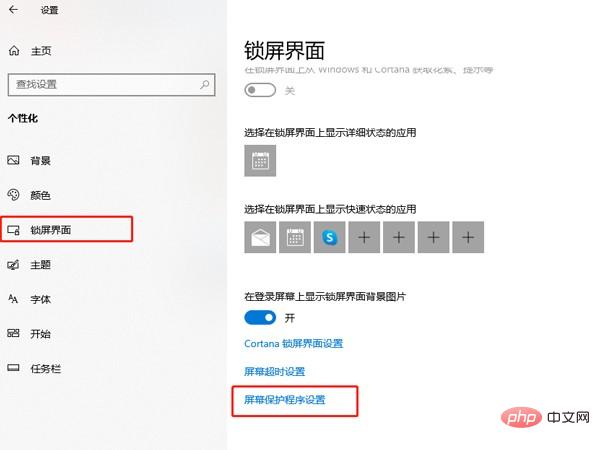
3 Dalam [Screen Saver], pilih [None] dan klik [Apply]-[OK] (seperti yang ditunjukkan dalam gambar).

Atas ialah kandungan terperinci Bagaimana untuk membatalkan screensaver tidur pada komputer Win10_Bagaimana untuk membatalkan screensaver tidur pada komputer Win10. Untuk maklumat lanjut, sila ikut artikel berkaitan lain di laman web China PHP!
Artikel berkaitan
Lihat lagi- Bagaimana untuk menyelesaikan masalah desktop Windows 7 berputar 90 darjah
- Bagaimana untuk menamatkan proses berjalan secara paksa dalam Win7
- Versi pratonton Win11 Build 25336.1010 dikeluarkan hari ini: digunakan terutamanya untuk menguji saluran paip operasi dan penyelenggaraan
- Pratonton Win11 Beta Bina 22621.1610/22624.1610 dikeluarkan hari ini (termasuk kemas kini KB5025299)
- Pengecaman cap jari tidak boleh digunakan pada komputer ASUS Bagaimana untuk menambah cap jari? Petua untuk menambah cap jari pada komputer ASUS

